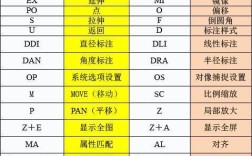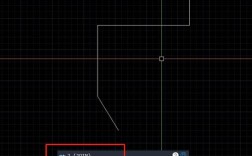在CAD软件的操作中,命令框是用户与软件交互的核心枢纽,它不仅承载了指令输入、参数设置的功能,还通过实时反馈和历史记录辅助用户高效完成绘图任务,无论是新手入门还是进阶提升,深入理解命令框的特性与使用技巧,都能显著提升绘图效率与准确性,本文将从命令框的基础功能、高级应用、常见问题及优化方法等方面展开详细说明。
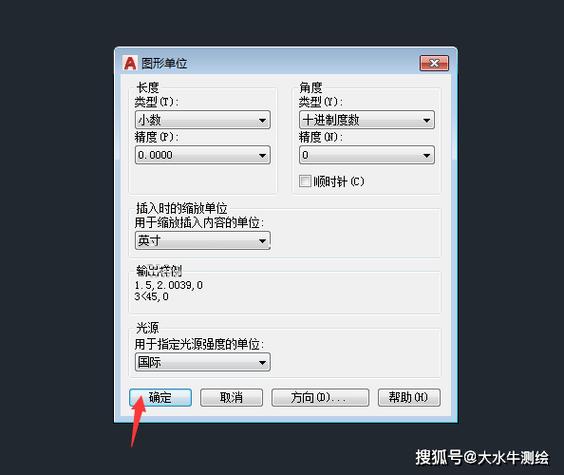
命令框的基础功能与操作逻辑
命令框通常位于CAD绘图界面的底部,默认为可拖拽的浮动窗口或固定在状态栏上方,其核心功能是接收用户输入的命令及参数,并通过文本反馈引导操作流程,以AutoCAD为例,命令框的输入支持多种方式:
- 键盘输入命令:用户可直接输入英文命令(如
LINE绘制直线,CIRCLE绘制圆形)或简化命令(如L、C),按回车键执行,部分命令需结合参数输入,例如绘制矩形时,需依次输入矩形的两个对角点坐标(如0,0和100,50)。 - 自动补全与命令记忆:当用户输入命令首字母时,命令框会自动列出以该字母开头的所有命令选项,如输入
C后,会显示CIRCLE、COPY、CHAMFER等,通过按Tab键或鼠标点击快速选择,命令框会记录近期使用的命令,按/方向键可快速调用历史指令,避免重复输入。 - 实时反馈与提示:执行命令过程中,命令框会动态显示当前操作步骤及所需参数,使用
OFFSET命令偏移对象时,会提示“指定偏移距离或[通过(T)/删除(E)/图层(L)]:”,用户需根据提示输入距离或选择选项(如输入T进入“通过”模式)。
以下为常用CAD命令及功能示例表:
| 命令(全称/简化) | 功能描述 | 典型操作步骤示例 |
|---|---|---|
| LINE / L | 绘制直线 | 输入L→回车→指定起点→指定终点→回车结束 |
| CIRCLE / C | 绘制圆形 | 输入C→回车→指定圆心→输入半径或直径→回车 |
| OFFSET / O | 偏移对象 | 输入O→回车→输入偏移距离→选择对象→指定偏移方向 |
| TRIM / TR | 修剪对象 | 输入TR→回车→选择边界对象→回车→选择要修剪的部分 |
| ARRAY / AR | 阵列对象 | 输入AR→回车→选择对象→选择阵列类型(矩形/环形)→设置参数 |
命令框的高级应用技巧
掌握命令框的高级功能,可解决复杂绘图场景下的效率问题,以下是几个关键技巧:
- 透明命令的使用:透明命令是指在执行其他命令过程中可临时调用的命令,通常用于修改绘图环境或辅助操作,在绘制直线时,若需缩放视图,可输入
'ZOOM(前加单引号),执行完缩放后自动返回原命令,常见透明命令包括ZOOM(缩放)、PAN(平移)、GRID(栅格开关)等。 - 脚本的批量执行:通过命令框输入脚本命令(
.scr文件),可批量执行重复性操作,将多个LINE命令及坐标写入脚本文件,在CAD中使用SCRIPT命令调用,即可自动绘制连续图形,适用于标准化绘图流程。 - 自定义命令别名:用户可通过修改
acad.pgp文件为常用命令设置简短别名,如将DIMENSION(标注)简化为D,将PROPERTIES(属性)简化为CH,减少键盘输入量。 - 动态输入与命令框联动:在CAD“动态输入”开启状态下,命令框的参数提示会同步显示在光标附近,但核心命令仍需通过命令框输入,两者结合可实现“手眼分离”操作,例如绘制圆时,光标旁显示半径输入框,而命令框同时提示命令状态,提升绘图流畅度。
命令框的常见问题与优化方法
在使用命令框时,用户常会遇到以下问题,可通过针对性设置解决:
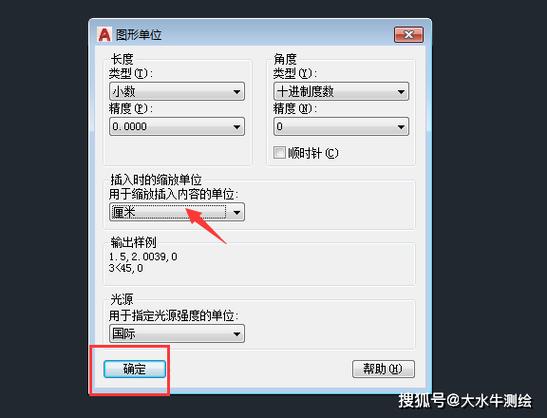
-
命令框显示内容过多或过少:
- 问题:历史命令记录过长导致滚动频繁,或提示信息被隐藏。
- 解决:在命令框空白处右键,选择“选项”→“显示”→“命令行窗口设置”,调整“命令行行数”(通常设为3-5行)以平衡信息量;勾选“显示命令窗口”确保窗口可见。
-
命令输入无响应或提示无效:
- 问题:输入命令后无反应,或提示“未知命令”。
- 解决:检查是否误触
ESC键(取消当前命令);确认命令拼写是否正确(区分大小写);若为自定义命令,需验证acad.pgp文件是否正确加载。
-
命令框字体与颜色看不清:
- 问题:默认字体过小或背景色与文字对比度低。
- 解决:在命令框右键菜单中选择“字体”,调整字体、大小及样式;通过“选项”→“显示”→“窗口元素”→“颜色”自定义命令框背景色与文字颜色(如黑底白字或白底黑字)。
相关问答FAQs
Q1: 为什么在命令框输入命令后,CAD提示“未知命令”?
A: 可能原因有三:① 命令拼写错误(如将CIRCLE误输为CIRCL);② 当前工作空间未加载该命令(如“草图与注释”空间可能不显示部分经典命令);③ 自定义命令别名设置冲突,解决方法:检查拼写无误后,尝试输入全称命令;若问题依旧,通过“输入设备”选项卡重置命令别名,或切换至“AutoCAD经典”工作空间。
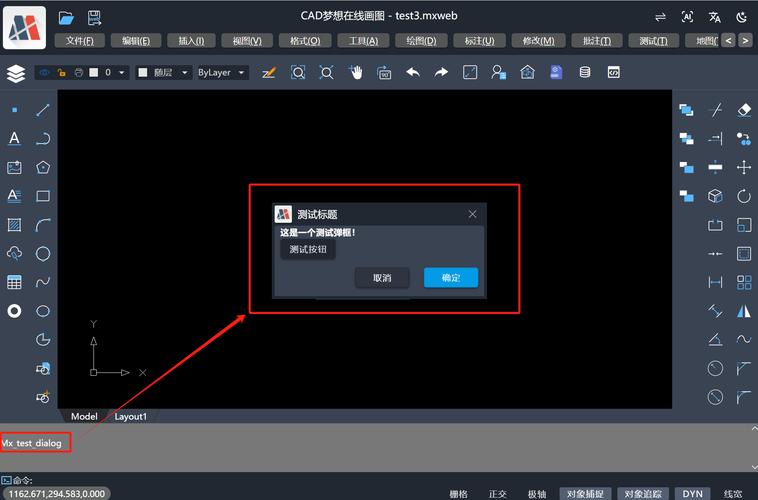
Q2: 如何快速调出隐藏的命令框?
A: 若命令框被意外关闭,可通过以下方式恢复:① 快捷键Ctrl+9(默认快捷键,按下可切换命令框显示/隐藏);② 菜单栏选择“工具”→“命令行”;③ 在状态栏空白处右键,勾选“命令行”选项,部分CAD版本(如AutoCAD 2020以上)支持通过“视图”选项卡→“用户界面”→“命令行”进行恢复。